
පරිපූර්ණ සම යනු සාකච්ඡාවේ මාතෘකාව සහ බොහෝ ගැහැණු ළමයින්ගේ සිහිනය (සහ පමණක්) වේ. එහෙත් අඩුපාඩු නොමැතිව අඩුපාඩු නොමැතිව සියල්ලන්ටම ආඩම්බර විය නොහැකිය. බොහෝ විට ඡායාරූපයේ දී අපම පෙනේ.
අද අපි ඉලක්කය (කුරුලෑ) ඉවත් කර, ඊනියා "කුරුලෑ" පැහැදිලිවම පවතින අතර, එහි ප්රති and ලයක් ලෙස දේශීය රතු පැහැය සහ වර්ණක පැල්ලම්.

මුහුණේ වර්ණය මට්ටම් කිරීම
සංඛ්යාත දිරාපත්වීමේ ක්රමය භාවිතයෙන් මේ සියලු අඩුපාඩු අපෙන් මිදෙනු ඇත. ස්වාභාවික සමේ වයනය නොදැනුවත්ව පවතින අතර, ස්නැප්ෂොට් ස්වභාවික පෙනුමක් ඇති වන අතර, ස්නැප්ෂොට් ස්වභාවික පෙනුමක් ඇති වන අතර, ස්නැප්ෂොට් එකකට ප්රතිචාර දැක්වීමට මෙම ක්රමය අපට ඉඩ සලසයි.නැවත ලබා ගැනීම සඳහා සූදානම් වීම
- ඉතින්, අපි ෆොටෝෂොප් හි අපගේ ස්නැප්ෂොට් විවෘත කර මුල් රූපයේ පිටපත් දෙකක් සාදන්න (Ctrl + J දෙවරක්).

- ඉහළ ස්ථරයේ රැඳී සිටීම, "පෙරහන - වෙනත් - වර්ණ පරස්පර" මෙනුව වෙත යන්න.

මෙම පෙරණය මේ ආකාරයෙන් (අරය) වින්යාසගත කළ යුතු අතර, එමඟින් පින්තූරයට ඉතිරිව ඇත්තේ ඒවා ඉවත් කිරීමට අදහස් කරන අඩුපාඩු පමණි.
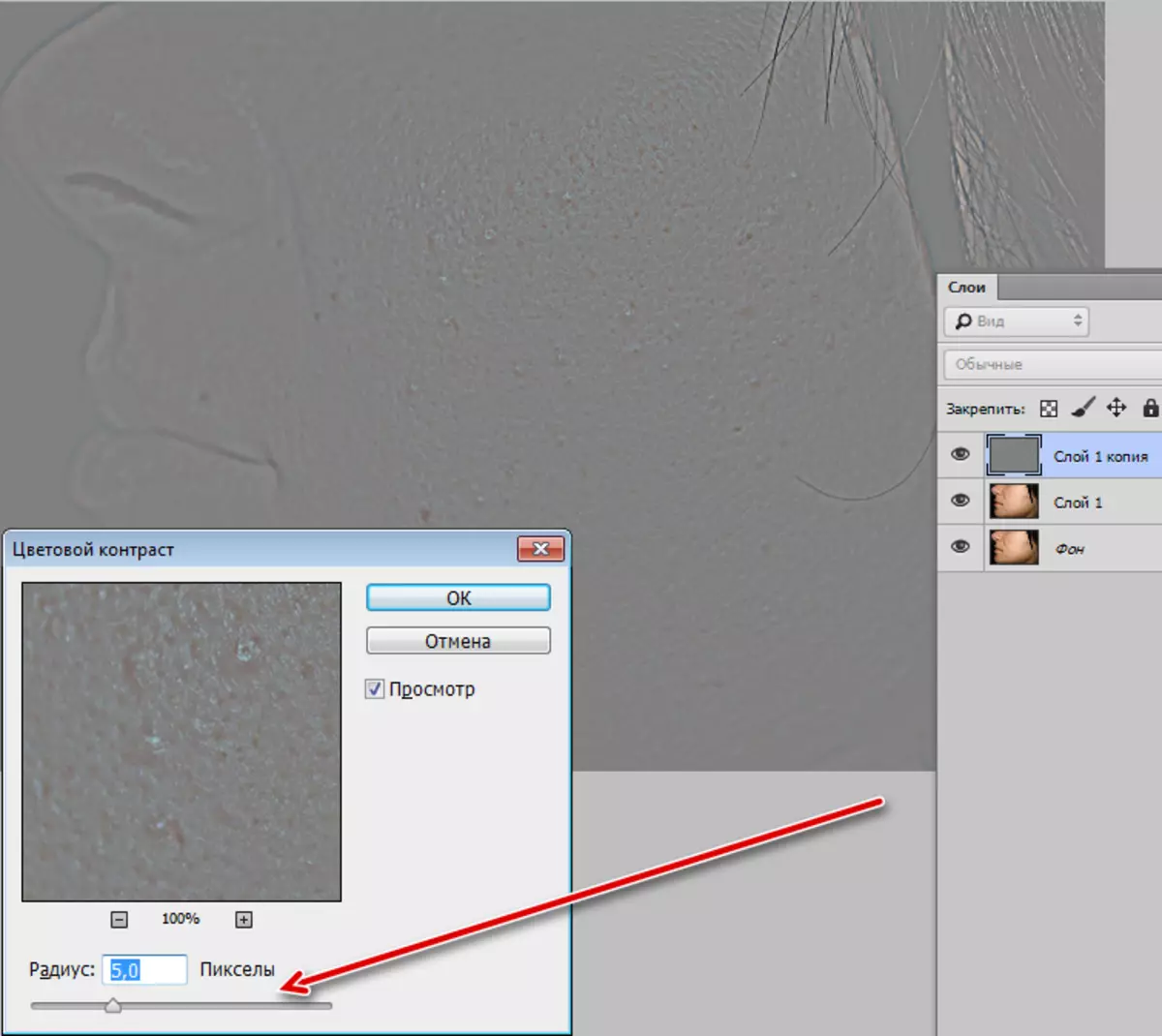
- මෙම ස්ථරය සඳහා අපද්රව්ය ප්රකාරය "රේඛීය ආලෝකය" සඳහා වන අතර අධික රූප රූපයක් ලබා ගනිමු.
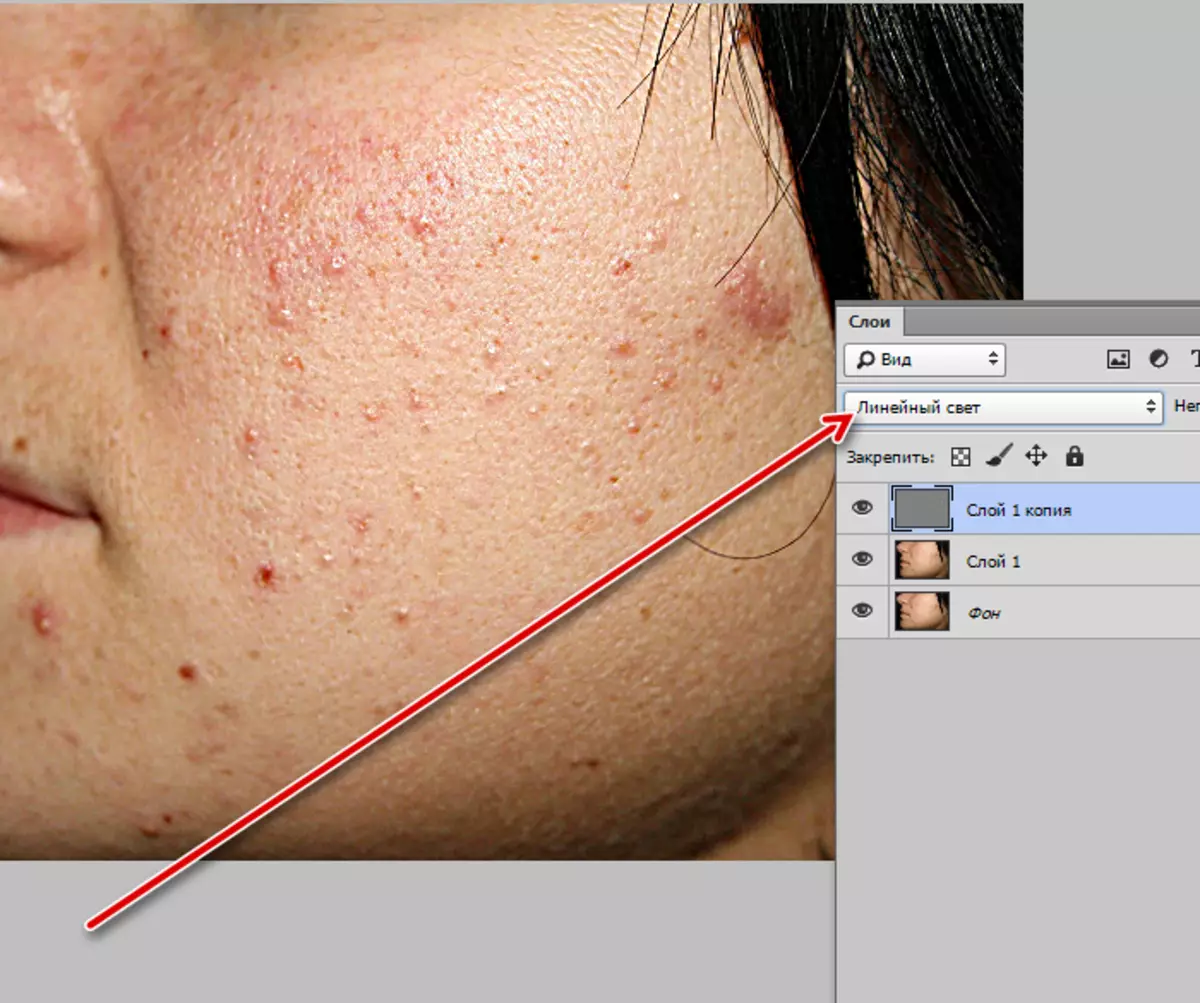
- නිරාවරණය අඩු කිරීම සඳහා, අපි නිවැරදි කිරීමේ ස්ථරයක් "වක්ර" නිර්මාණය කරමු.
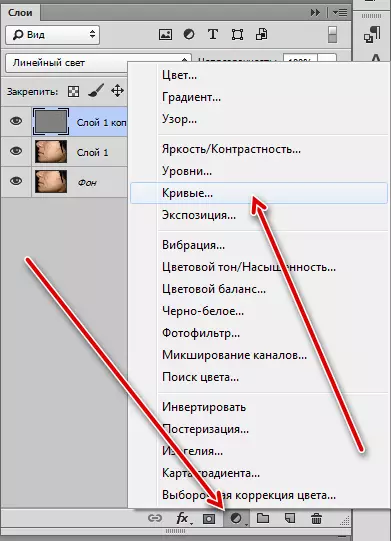
වම් පහළ පොයින්ට් සඳහා අපි ප්රතිදානයේ වටිනාකම 64 ට සමාන වන අතර, දකුණු ඉහළ ඉහළ - 192.
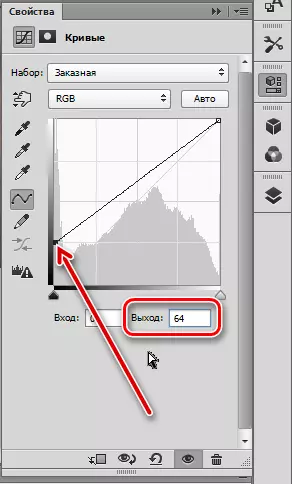
බලපෑම ඉහළ නැංවීම සඳහා ඉහළ ස්ථරයට පමණක් යෙදිය යුතු අතර, ස්ථර බැඳීමේ බොත්තම සක්රිය කරන්න.

- සම සිනිඳු කිරීම සඳහා, පසුබිම් ස්ථරයේ පළමු පිටපත වෙත ගොස් ගෝස් හි එය බොඳ කරන්න,

"වර්ණ වෙනසට" - පික්සල් 5 ක් සඳහා අප නියම කළ අරය සමඟ.

සූදානම් කිරීමේ කටයුතු අවසන්, නැවත ලබා ගැනීම සඳහා ඉදිරියට යන්න.
දෝෂ මකන්න
- වර්ණ වෙනස සහිත ස්ථරයකට ගොස් නව එකක් සාදන්න.
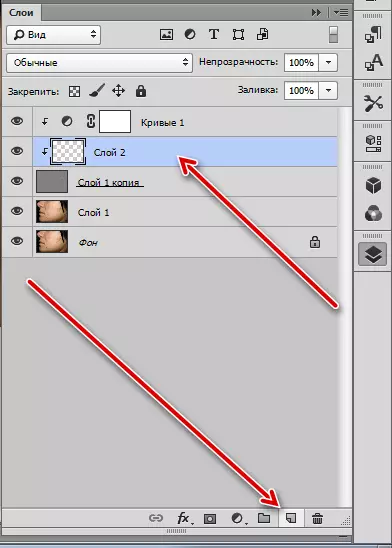
- පහළ ස්ථර දෙකක දෘශ්යතාව ක්රියා විරහිත කරන්න.

- "ප්රතිස්ථාපනය කිරීමේ බුරුසුව ප්රතිස්ථාපනය" මෙවලම තෝරන්න.

- හැඩය සහ ප්රමාණය වින්යාස කරන්න. මෙම පෝරමය තිර රුව මත වැඩි කළ හැකි අතර, දෝෂයේ සාමාන්ය ප්රමාණය මත පදනම්ව ප්රමාණය තෝරන්න.

- "සාම්පල" පරාමිතිය (ඉහළ පුවරුවේ) "පහත ක්රියාකාරී ස්ථරයට" වෙනස් වේ.

CTRL + "+" යතුරු (ප්ලස්) භාවිතා කරමින් අපි පහසුව සහ වඩාත් නිවැරදි නැවත සකස් කිරීම සඳහා, අපි රූපයේ පරිමාණය CTRL + "+" යතුරු (ප්ලස්) භාවිතා කරමින් වැඩි කරමු.
"ප්රතිස්ථාපන බුරුසුව" සමඟ වැඩ කරන විට ක්රියාකාරී ඇල්ගොරිතම පහත පරිදි වේ:
- All යතුර ක්ලික් කර, සිනිඳු සමක් සහිත ප්රදේශය මත ක්ලික් කරන්න, නියැදිය මතකයට පැටවීම.
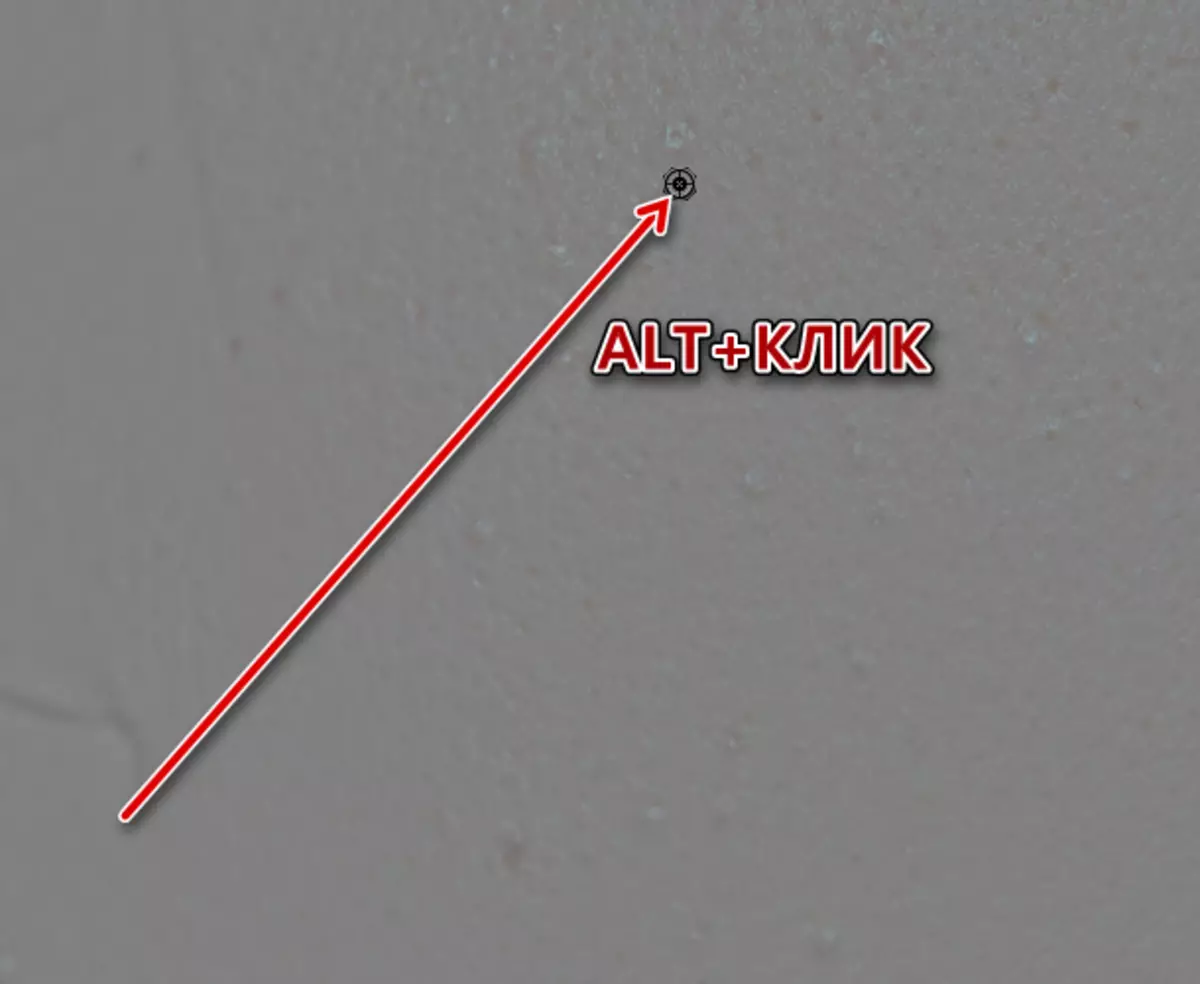
- අපි alt නිකුත් කරන අතර නියැදි වයනය පිළිබඳ වයනයකින් එය ප්රතිස්ථාපනය කරමින් දෝෂයක් ක්ලික් කරමු.

සියලු ක්රියා අපට හැකි සමස්ත ස්ථරයේම සිදු කරන බව කරුණාවෙන් සලකන්න.
එවැනි වැඩ සියලු දෝෂ (කුරුලෑ) සමඟ කළ යුතුය. අවසන් වූ පසු, එහි ප්රති ult ල බැලීමට පහළ ස්ථරවල දෘශ්යතාව අපට ඇතුළත් වේ.

සම් සමග ලප ඉවත් කිරීම
ඊළඟ පියවර වනුයේ කුරුලෑ ඇති ස්ථානවල රැඳී සිටි පැල්ලම් ඉවත් කිරීමයි.
- මුහුණෙන් රතු පැහැය ඉවත් කිරීමට පෙර, බ්ලර් සමඟ ස්තරයට ගොස් නව එකක් සාදන්න.

- මෘදු වටකුරු බුරුසුවක් සමනය කරන්න.
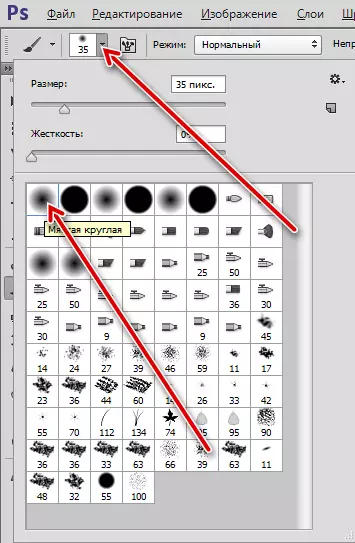
පාරාන්ධතාවය 50% ක් ප්රදර්ශනය කිරීම.

- නව හිස් තට්ටුවක් මත රැඳී සිටිමින් "ප්රතිගාමී බුරුසුව" මෙන්, "ප්රතිස්ථාපන බුරුසුවක්" සම්බන්ධයෙන් මෙන්, එම ස්ථානයට යාබදව සමේ තානයෙහි නියැදියක් ගන්න. එහි ප්රති ing ලයක් වශයෙන් ටින්ට් කායික ප්රදේශයක් පින්තාරු කර ඇත.

නාද පෙළගැස්ම
අපි පින්තාරු කළ ප්රධාන, උච්චාරණය කළ පැල්ලම්, නමුත් සමස්ත සමේ ස්වරය අසමාන ලෙස පැවතුනි. මුළු මුහුණේම සෙවන පෙළගැස්වීම අවශ්ය වේ.
- පසුබිම් ස්ථරයට ගොස් එහි පිටපතක් සාදන්න. වයනය සහිත තට්ටුවක් යටින් තබන්න.

- අපි නැවතත් එකම සැකසුම් සමඟ බුරුසුවක් ගන්නෙමු. බුරුසුවෙහි වර්ණය සුදු විය යුතුය. මෙම බුරුසුව මගින් අසමාන වර්ණය නිරීක්ෂණය කරන ලද එම අඩවි පිළිවෙලට ලකුණු ලබා ගනී. ආලෝකයේ හා අඳුරු සෙවණැලි වල මායිම මත පිහිටා ඇති ප්රදේශවලට බලපාන්නට උත්සාහ කරන්න (හිසකෙස් අසල). මෙය රූපයේ අනවශ්ය "අපිරිසිදු" වළක්වා ගැනීමට උපකාරී වේ.

ගෝස්හි පිටපතක් විශාල අරයකින් යුත් පිටපතක් බොඳ කරන්න. බ්ලර් විය යුත්තේ සියලු පැල්ලම් අතුරුදහන් වන අතර සෙවන මිශ්ර විය යුතුය.
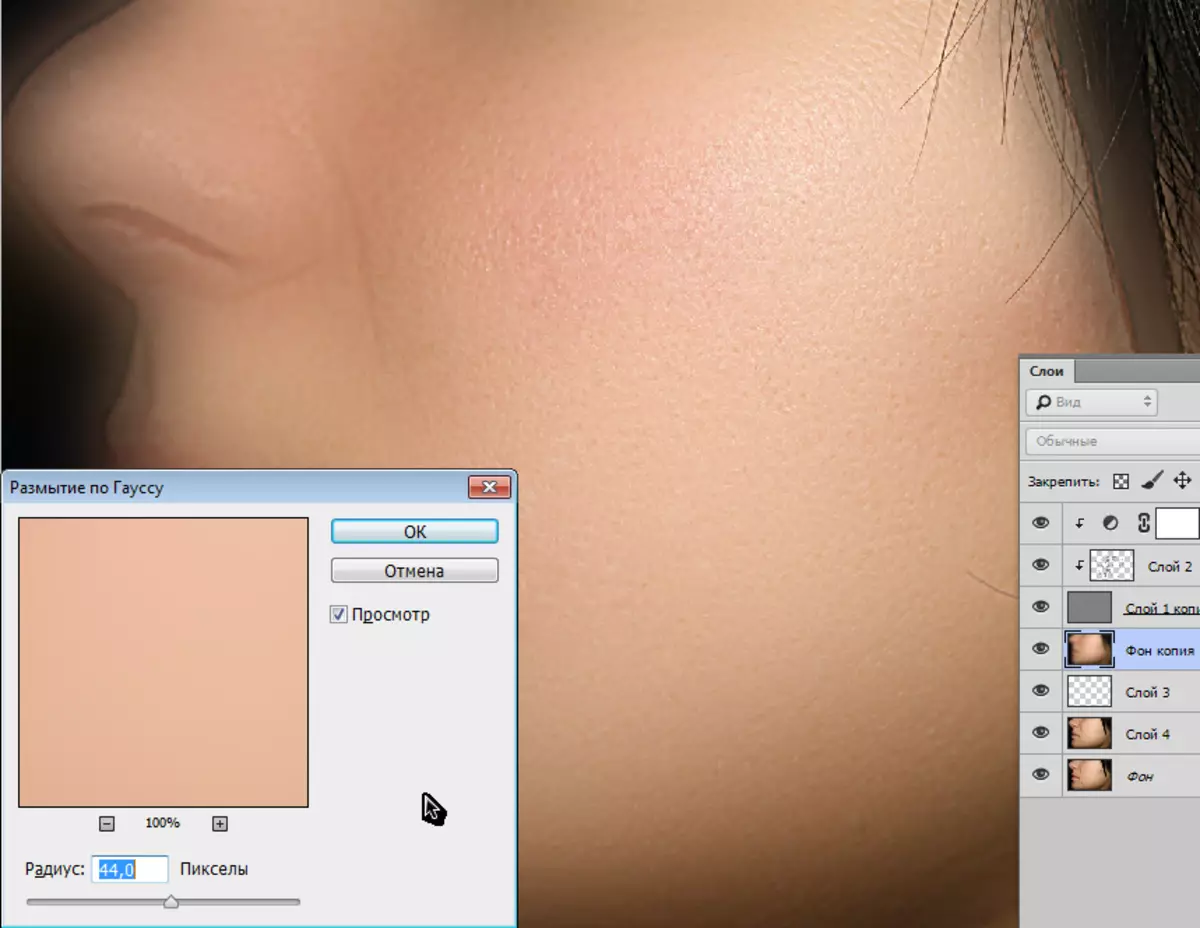
මෙම නොපැහැදිලි ස්ථරය සඳහා, ඔබ කළු (සැඟවුණු) වෙස් මුහුණක් සෑදිය යුතුය. මෙය කිරීමට, කලම්පුට් කලම්පු සහ වෙස්මුහුණු නිරූපකය මත ක්ලික් කරන්න.

මෙයින්, අඩුපාඩු තුරන් කිරීම සහ සමේ වර්ණය පෙළගැස්වීම අවසන් කළ හැකිය. සංඛ්යාත දිරාපත්වීම අපට සමේ ස්වාභාවික වයනය පවත්වා ගනිමින් සියලු අවාසි "ස්මියර්" අවාසි කිරීමට ඉඩ ලබා දුන්නේය. වෙනත් ක්රම, ඒවා වේගවත් වුවද ප්රධාන වශයෙන් අධික "වසා දැමීමක්" ලබා දෙයි.
මෙම ක්රමය සකසන්න, සහ එය ඔබගේ කාර්යයේ භාවිතා කිරීමට වග බලා ගන්න, වෘත්තිකයන් වන්න.
